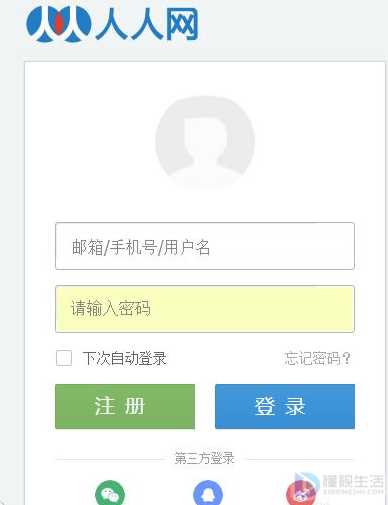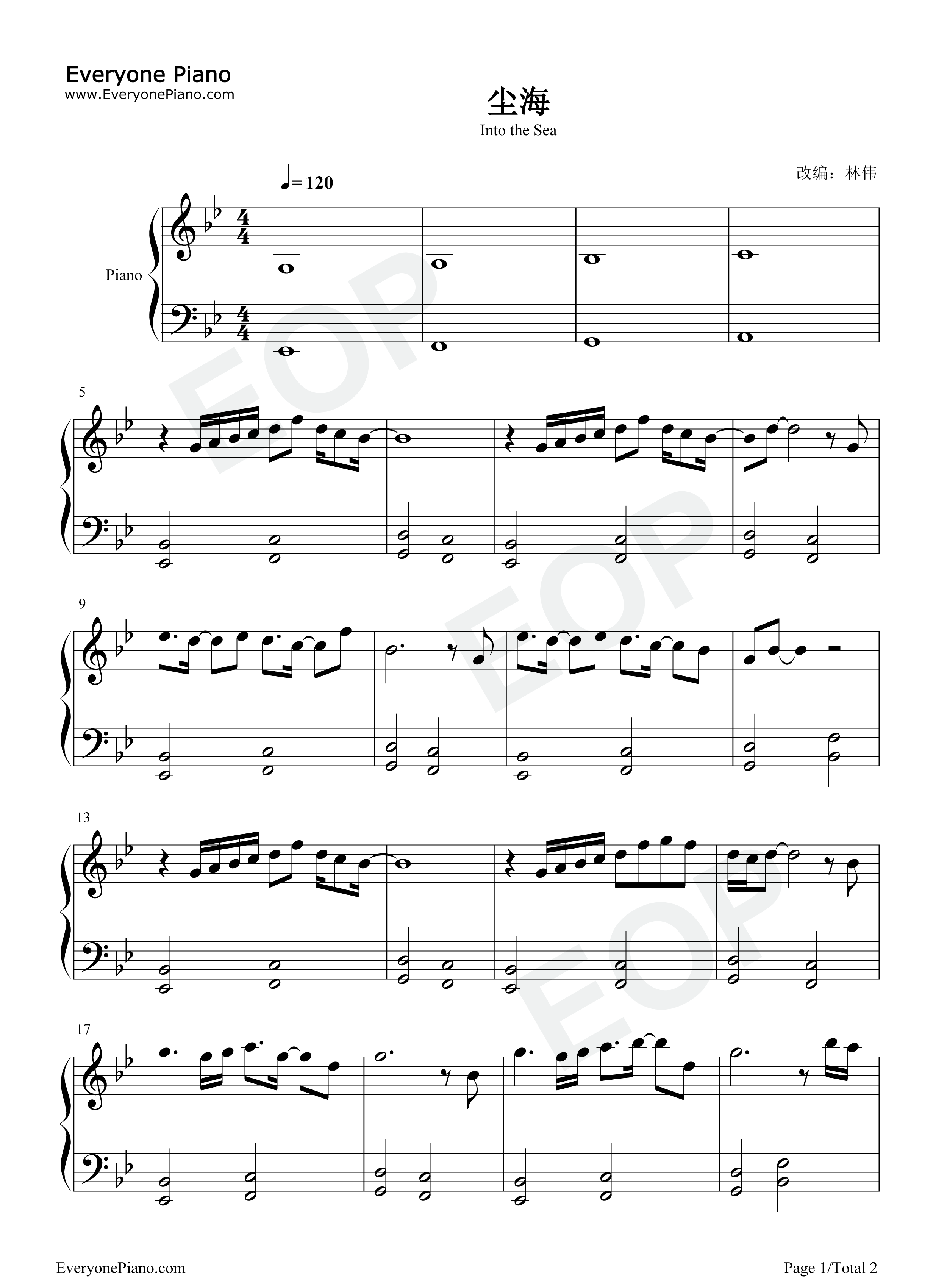win10是我们最常用的计算机系统之一,它凭借超高性能和美观界面深得用户的喜爱,可是不少朋友不知道怎么使用win10中的剪切板,小编今天就来问您解答这个问题。
具体如下:
1. 首先 ,小编先来给大家介绍一下剪切板查看器clipbrd.exe所在位置,
就是C:\Windows\System32。
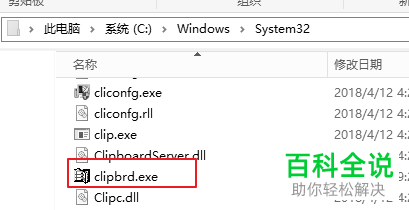
2. 有的小伙伴实在无法找到该剪切板,那么我们还可以去百度中下载安装一个,接着请把它存放在指定目录中。
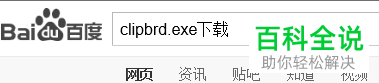
3.第三步,完成上述步骤后,我们打开“运行”界面,接着在方框中输入
clipbrd.exe,这样我们就能把查看器打开了。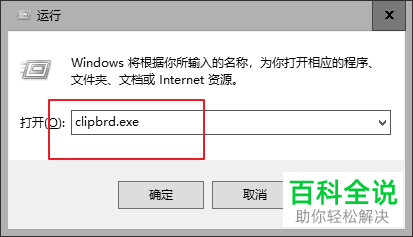
4.第四步,如图所示,我们很容易就发现屏幕中出现刚刚复制完的文字内容。
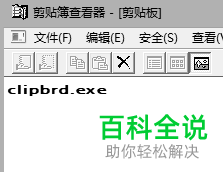
5. 此外,大家还能看到复制的图片,我们只要同时按下Alt键和屏幕截图键就能进行截屏,接着剪切的图片就会显示在该界面中。
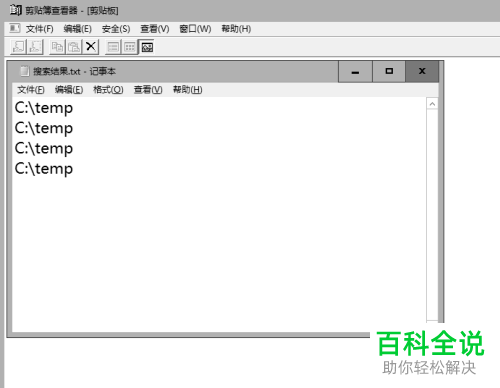
6. 最后,我们选择界面中的“文件”按钮,请大家把该文件保存,这样我们就能在别处打开此剪切内容了。操作完成。
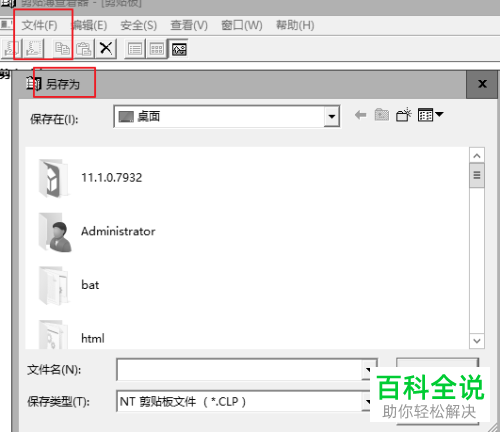
以上就是win10剪切板的使用方法。